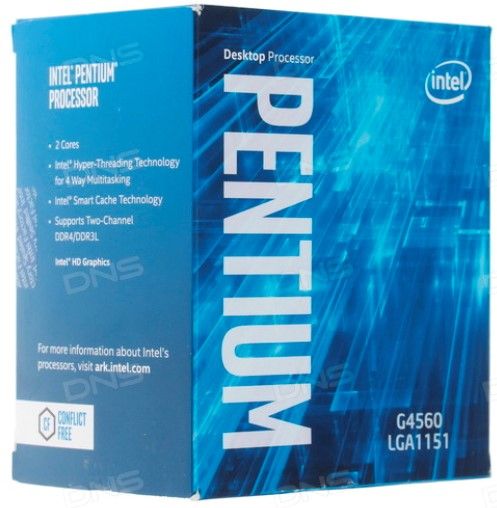Содержание
- 1 Бюджетный игровой ПК за 20000 рублей — это миф
- 2 Сборка игрового ПК начального уровня за 30000 рублей
- 3 Сборка игрового ПК оптимального уровня за 60000 рублей (950$)
- 4 Сборка игрового ПК топового уровня за 100000 рублей (1600$)
- 5 Недорогой офисный ПК
- 6 Оптимальный офисный ПК
- 7 Мощный офисный ПК
- 8 Заключение
Подбор оптимальных комплектующих для будущего ПК является весьма утруднительной задачей. Здесь нужно учитывать и бюджет, выделенный на игровые потребности, и актуальное поколение комплектующих, и желаемые показали производительности в тех или иных играх. Легче всего купить готовый игровой ПК и наслаждаться идеальным тандемом между разными частями системы. Однако в таком случае придётся раскошелиться на наценку в размере 10-20% от себестоимости компонентов и получить не всегда желаемую скорость работы.
Полезное по теме:
Хотя сборка игрового ПК и кажется рискованным делом, стоит немного углубиться в дебри взаимодействия различных комплектующих, доступных для покупки, и сразу становится ясна простота данного процесса. Поэтому давайте рассмотрим наилучшие комплектующие в разных ценовых категориях для сборки ПК мечты. Наша сегодняшняя тема — сборка игрового ПК в 2018 году.
Бюджетный игровой ПК за 20000 рублей — это миф
В качестве комплектующих для данного ПК могут подойти самые экономные варианты по всем показателям, что назвать игровым ПК будет сложно. С другой стороны можно использовать отдельные компоненты от старой системы (при наличии таковой) и спокойно вложиться в данный бюджет, подобрав остальные детали из списка, приведённого ниже.
Если же Вы хотите сделать тотальный апгрейд, советуем оставить хотя бы корпус (если он хорошо проветривается и имеет достаточно места для новых компонентов), и блок питания с достаточным запасом мощности (желательно выше 500 Вт). Кроме того, старые накопители отлично подойдут для хранения видео, большинства игр, фотографий и музыки.
Сборка игрового ПК начального уровня за 30000 рублей
В эту категорию входят системы, общая стоимость которых находится в пределах 470 долларов, без учёта монитора. Подобранные комплектующие позволят Вам насладиться стабильной работой практически любой новинки в разрешении FullHD, используя средние или даже высокие настройки графики с отключённым сглаживанием и большинством визуальных эффектов. При этом более старые игры 16-17 годов в большинстве случаев (кроме Dishonored 2) будут демонстрировать 30-60 fps и на высоких параметрах графики. Поэтому давайте разберём каждую деталь системы по отдельности.
Процессор игрового ПК начального уровня — Intel Core i3-8100 или AMD Ryzen 3 1200 (113$ и 93$ соответственно). 4-ядерные процессоры, свободно справляющееся со всеми поставленными задачами и имеющие неплохой потенциал для разгона. После смены охлаждения, разумеется.
Также возможен вариант FX-8300 и соответствующей материнской платы на AMD 3+ для систем на базе AMD. Однако в таком случае от возможности апдейта в будущем придётся отказаться, да и использование деталей предыдущего поколения в подборке 2018 года мы считаем неуместным. Если же Вы используете материнскую плату на AMD 3+, можете просто доставить 8-ядерный FX-8300 и видеокарту, приведённую ниже, не выбрасывая лишние деньги на прочие комплектующие.
ASUS Radeon RX 560 1326Mhz PCI-E 3.0 4096Mb 7000Mhz 128 bit
Видеокарта для игрового ПК начального уровня — GeForce GTX 1050 2 ГБ (или новинка на 3 ГБ, цена которой выше всего на 10-15$) или RX 560 4 ГБ (около 170$ на оба варианта). Преимущество отдаём модификации GTX с 3 ГБ на борту, которая в большинстве случаев немного быстрее оригинала, а ещё один гигабайт современными играми съедается очень быстро. Если же система ограничена оперативной памятью — на ближайшее будущее лучше брать немного уступающую конкурентам по скорости RX 560 с 4 ГБ, что избавит от лишних фризов и подгрузок текстур.
Материнская плата — любая, использующая сокет LGA1151 для Intel и AM4 для AMD. Рекомендуем обратить своё внимание на модели Intel H310, стоимостью 75$, и AMD А320, стоимостью 65$.
Оперативная память. Подбираете любую планку понравившейся компании объёмом 8 ГБ, типа DDR4 с частотой 2400/2666 МГц. Самый оптимальный вариант обойдётся в 76$.
Блок питания для игрового ПК начального уровня желательно взять на 500 Вт. Возможно приобретение вместе с корпусом. Такой тандем обойдётся в 35$. Если же покупать только блок питания, тогда Вам хватит 23$. Советуем обратить внимание на продукцию компании FSP, проверенную временем.
Накопитель. Если собираетесь играть в одну-три игры, тогда советуем приобрести SSD на 128 ГБ, стоимостью 34$. Это позволит запускать игры за несколько мгновений, как и саму систему. Если же Вам хочется иметь быстрый доступ к обширной игровой библиотеке — тогда советуем обратить внимание на HDD, объёмом в 1 ТБ. Такой накопитель обойдётся в 46$.
Сборка игрового ПК начального уровня с указанными комплектующими на базе Intel обойдётся в 503 доллара. Это учитывая приобретение корпуса и SSD. Использование AMD в качестве приоритетного производителя снизит стоимость готового ПК до 473$, что соответствует поставленной в качестве цели цене.
Теперь перейдём к более дорогой вариации игрового ПК.
Сборка игрового ПК оптимального уровня за 60000 рублей (950$)
Дополнительный бюджет позволит кардинально расширить возможности ПК и создаст условия, чтобы насладиться максимальным качеством графики во всех современных играх в 1920х1080 (за исключением некоторых особенно неоптимизированных проектов). Для игры в 4К такая система также подойдёт, однако параметры графики придётся убавить до средних-высоких, в зависимости от требований игры. Сборка игрового ПК для достижения указанной производительности не составит особого труда и потребует следующих компонентов.
Процессор оптимального игрового ПК — Intel Core i5-8400 (203$) или AMD Ryzen 5 2600 (227$). Использование 6-ядерных процессоров с высокой частотой обеспечит видеокарту всей необходимой вычислительной мощью. В данном случае AMD опережает конкурента благодаря 12 потокам и более высокой кэш-памятью.
Видеокарта — NVIDIA GTX 1060 6 ГБ (340$) или AMD RX 580 8 ГБ (375$). В большинстве случаев модели GTX более чем достаточно и скорость работы не уступает конкуренту благодаря высокому потенциалу для разгона, однако новинки (например, Battlefield V) демонстрируют гораздо лучшую производительность на RX 580. Поэтому мы советуем остановить свой выбор на графическом адаптере от компании AMD.
Материнская плата — Intel B360 или AMD B350 (80$ и 72$). В подборе материнки игрового ПК оптимального уровня обратите внимание на наличие множества слотов под видеокарты и оперативную память. Это позволит добавить ещё одну планку и повысить производительность спустя несколько лет.
Материнская плата MSI B360-A PRO на чипсете Intel B360
Оперативная память. Любая планка на 16 ГБ, DDR4 с 2666-3000 МГц (180$). Кроме того, советуем покупать не одну, а сразу две планки по 8 ГБ — это позволит распределить нагрузку между двумя слотами и повысит скорость работы оперативки в 2 раза.
Накопитель. Советуем отбросить HDD на задний план и приобрести SSD на 512 ГБ (105 $). Такого объёма более чем достаточно для десятка разных игр не жертвуя скоростью загрузки и подгрузки геймплея.
Блок питания с мощностью 550-600 Вт и корпус обойдётся Вам в 60-72$, в зависимости от мощности БП и компании производителя.
Сборка игрового ПК с соответствующими компонентами обойдётся в 968$ (Intel) или 1019$ (AMD). Как видите, мы немного отступили от поставленной задачи, однако Вам может посчастливится попасть на распродажу и урвать дорогостоящие комплектующие немного дешевле и приблизиться к отметке в 950$. Дальше нас ждёт самая дорогая вариация игрового ПК.
Сборка игрового ПК топового уровня за 100000 рублей (1600$)
Сразу хотим подметить, что через несколько месяцев ожидается анонс нового поколения видеокарт от Nvidia (не точно) с более высокой производительностью (10-15%) при более доступной цене. Однако от анонса до появления адаптеров на прилавках магазинов может пройти от нескольких месяцев до полгода (учитывая ажиотаж). Указанные комплектующие позволят насладиться комфортной игрой в 30-60 fps с разрешением 4К на самых высоких настройках графики в любой игре.
Процессор игрового ПК топового уровня — Intel Core i7-8700K (360$) или AMD Ryzen 7 2700 (300$). Можно долго обсуждать преимущества каждого из процессоров, однако одно можем сказать точно — ни одна современная игра не способна нагрузить их на 100%.
Процессор Intel Core i7-8700K
Игровая видеокарта для ПК топового уровня — NVIDIA GeForce GTX 1080 8 ГБ (645$). Здесь остаёмся без конкурента от компании AMD — их модели либо очень отстают по производительности либо имеют невероятную цену. Кроме того, если хотите иметь запас производительности на ближайшие несколько лет — посмотрите в сторону GTX 1080 Ti (910$). Тем более после выхода видеокарт нового поколения nVidia цены на видеокарты 10 поколения должны сущестенно упасть.
Игровая видеокарта GeForce GTX 1080 Ti
Материнская плата — Intel Z370 (170$) или AMD X470 (140$). Подбирайте в сторону компактности или наличия множества самых разных сокетов.
Оперативная память. Две планочки DDR4 по 16 ГБ, либо одна на 16, а другая на 8 с частотой 3200 МГц (300$). Однако имейте в виду, что сегодня и 16 ГБ более чем достаточно для любого игрового ПК.
Накопитель. SSD на 1 ТБ (260$) хватит на любые потребности настоящего геймера.
Блок питания на 650-700 ВТ и корпус обойдётся в 70-115$, в зависимости от производителя.
Итого сборка игрового ПК для настоящих геймеров на базе Intel будет стоит в пределах 1805$ за версию с 24 ГБ оперативки и 1705$ — с 16 ГБ. Версия AMD, соответственно, 1715$ и 1615$, что позволяет вложиться в желаемый бюджет.
Надеемся вместе с нашими советами сборка игрового ПК не покажется Вам затруднительной и принесёт лишь позитивные эмоции.
Оглавление
Модульная конструкция современных настольных ПК и (пока еще) развитый рынок комплектующих до сих поддерживают «на плаву» самостоятельную сборку компьютеров. Популярность ее, впрочем, подуменьшилась вместе со снижением доли тех самых «классических» десктопов — сейчас это далеко не единственный вид компьютеров и даже, если говорить о домашнем рынке, не основной. Даже если не брать в расчет ноутбуки (на которые давно приходятся основные продажи), то и настольным компьютером все чаще оказывается какой-нибудь мини-ПК или моноблок. А все эти товары гибкостью «классического ПК» не отличаются: теоретически они тоже могут быть очень разными (и действительно таковыми являются), только вот конечный покупатель процессом выбора комплектующих для них управлять не может. Выбирать он может — но только из того, «что дают».
С другой стороны, это тоже в какой-то степени повышает популярность обычных настольных ПК — именно потому, что такой компьютер можно в точности «подогнать» под свои нужды, причем сделав акцент на приоритетных комплектующих и сэкономив на второстепенных. В общем, процесс подбора конфигурации не только интересен сам по себе, но и позволяет достичь практических результатов.
Однако выбор — это не всегда просто. Для компьютерного энтузиаста, который постоянно следит за рынком компьютерных компонентов, проблем никаких. Но «обычный человек» покупает компьютеры от случая к случаю — раз в несколько лет. Теоретические знания о происходящем на рынке он иметь может (во всяком случае это верно для наших читателей — остальные эту статью все равно не прочитают), а вот соотнести их с практикой — не всегда. И опыт, полученный в прошлые годы, может даже мешать сегодня, заставляя выбирать неоптимальные решения. Попытка же обратиться к коллективной мудрости тоже не всегда приводит к хорошим результатам: так уж устроены разнообразные форумы (особенно русскоязычные), что на простой вопрос можно получить вовсе не простой ответ, а несколько страниц перепалки старожилов — в процессе которой все благополучно забывают, о чем вообще был вопрос 🙂 Сколько людей — столько мнений. И свести их воедино очень сложно — в противном случае и на рынке были бы представлены не сотни разнообразных моделей компьютеров, а максимум десятка два-три (вместе с ноутбуками, моноблоками и т. п.).
Мы решили внести свою лепту в повышение энтропии, предложив на суд общественности восемь конфигураций компьютеров для решения разного рода задач. Формально они относятся к разным ценовым сегментам (разброс цен превышает три раза), а фактически каждая пара для своего целевого назначения является бюджетной — просто и цели разные. Правильнее даже говорить о том, что все конфигурации являются минимальными с точки зрения разумности. То есть можно дешевле. но будет заметно хуже. А дороже — уже не обязательно существенно лучше.
Собственно, задачи подбора минимально-правильной конфигурации обычно сложнее всего и решаются. С максимальными-то все легко: берем самое лучшее (или хотя бы самое дорогое — «оно вытянет всё»). Поиск оптимума — задача, не имеющая решения, поскольку сколько людей… (см. выше). А вот минимальный уровень оценить можно — и потом уже от него отталкиваться.
О вкусах не спорят
Почему конфигураций парное число? Из-за «вечной темы» — AMD vs. Intel. Стоит отметить, что решения обеих компаний имеют свои плюсы и минусы, причем они сейчас используют разные подходы к разработке не только процессоров, но и платформ, так что в общем виде задача выбора «между компаниями» алгоритмически неразрешима. Поэтому мы и не стали пытаться ее решить, а «просчитывали» сразу пару конфигураций каждого назначения. Чем они будут различаться — прокомментируем.
Аналогичная проблема существует и при выборе видеокарты — только формулируется она уже как AMD vs. Nvidia. Правда, глобальных различий между продуктами этих компаний на деле нет. А те, что есть, хотя бы не влияют на выбор остальных компонентов. Поэтому мы подошли к вопросу волюнтаристски — ограничившись только продукцией Nvidia. Тем более, что все равно мы ориентируемся на минимальный вариант — так что и из ассортимента Nvidia выбираем лишь небольшую часть моделей. Кого таковые не устраивают — тот может обратиться к статьям, посвященным именно выбору видеокарты, благо таковые на нашем сайте выходят регулярно.
Аналогичным образом можно поступить и с системными платами и накопителями: наше дело — озвучить принципиальный подход, а конкретные модели (той же категории, а может, и чуть другой) уже можно выбирать на основании своих личных предпочтений (при наличии таковых). Такие же компоненты, как процессорный кулер или корпус, мы решили даже не упоминать — в их случае объективные критерии вообще существенно уступают субъективным. Тем более, что корпус у покупателя может уже иметься в наличии — например, когда собираемый новый компьютер должен заменить вышедший из строя. Впрочем, в этом случае могут остаться «под рукой» и еще какие-то комплектующие, и даже более того — новые могут подбираться в расчете на продолжение использования старых (если это возможно в принципе).
Но рассматривать все частные случаи можно долго. А главное — это не слишком продуктивно. Мы ставили перед собой более простые задачи: определиться с этими самыми минимально-разумными конфигурациями под каждую конкретную задачу и заодно посмотреть, сколько это стоит в сети крупных компьютерных магазинов. Конечно, при желании можно выбрать и более дорогие компоненты. Наша задача — просто дать ориентиры, откуда начинать копать 🙂
Начальный уровень
В настоящее время этот сегмент заметно сдал свои позиции — по сравнению с тем, что было 15-20 лет назад. Во-первых, тогда компьютеров у многих дома еще просто не было, так что стояла задача купить хоть какой-то. Во-вторых, хоть какой-то как раз становился необходимым — например, для доступа к интернету. В современном же мире бо́льшая часть интернет-трафика приходится на смартфоны, а хоть какой-то компьютер у многих давно есть — и им его хватает. Другой вопрос, что он может сломаться, а ремонтировать десятилетнюю систему на базе какого-нибудь Core 2 Duo уже нецелесообразно. Тогда можно оставить корпус и, возможно, жесткий диск — и поменять платформу.
Почему именно десктоп, а не бюджетный ноутбук? Ответ на этот вопрос позволяет понять, и каким должен быть сейчас этот самый минимальный десктоп. Основными плюсами настольных компьютеров являются ремонтопригодность и модернизируемость — следовательно, нам нужна современная настольная платформа. Более-менее производительная — на уровне хотя бы средних, а не бюджетных ноутбуков. И с емкой и быстрой системой хранения данных, благо в десктопе это реализовать проще и дешевле, чем в ноутбуке.
| Процессор | AMD Athlon 200GE | 3990 | Intel Pentium Gold G5400 | 6290 |
|---|---|---|---|---|
| Плата | ASRock A320M-HDV R3.0 | 3920 | Gigabyte H310M S2H | 4440 |
| Память | 2 × DDR4 4 ГБ 2666 МГц AMD R744G2606U1S-UO OEM PC4-21300 CL16 DIMM 288-pin 1,2 В | 2 × 2580 | AMD Radeon R7 Performance Series R748G2400U2S-UO DDR4 — 8 ГБ | 4370 |
| SSD | WD Green WDS120G2G0B 120 ГБ | 1790 | WD Green WDS120G2G0B 120 ГБ | 1790 |
| HDD | Toshiba P300 HDWD110UZSVA 1 ТБ | 2820 | Toshiba P300 HDWD110UZSVA 1 ТБ | 2820 |
| Итого | 17 680 | 19 710 |
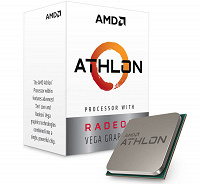
В случае AMD актуальной платформой является АМ4, а «правильным» бюджетным процессором — Athlon 200GE. Для Intel это Pentium Gold G5400 под «вторую версию» LGA1151. Он заметно дороже, но ничего не поделаешь — покупать сегодня Celeron с его двумя однопоточными ядрами мы не рекомендуем: эти модели работают слишком медленно (с десктопной точки зрения). Athlon, впрочем, тоже помедленнее, чем Pentium, но принципиально от него по конструкции не отличается. Зато встроенный GPU у него намного быстрее — на таком можно иногда поиграть (хотя бы в относительно старые игры и в режиме настроек на минимальное качество, но можно). Правда, чтобы получить все возможное от GPU, придется покупать два модуля памяти, а вот Pentium обойдется и одним — что дешевле. Емкость же памяти в обоих случаях одинаковая — 8 ГБ: мы считаем, что на данный момент меньше покупать не стоит.
Равно как не стоит сегодня обходиться без твердотельного накопителя — не тот это компонент, на котором стоит радикально экономить. Точнее, сэкономить можно: купив бюджетную модель невысокой емкости. Мы решили остановиться на WD Green в исполнении М.2 (чисто из эстетических соображений — поставить на плату и обойтись без лишних кабелей), благо минимальных 120 ГБ достаточно для операционной системы и большинства программ. Причем в системе начального уровня, скорее всего, этого хватит на все установленные программы, да еще и для данных место останется. Но мультимедийную информацию нужно будет хранить на винчестере — например, емкостью 1 ТБ (меньше на данный момент покупать тоже нет смысла).
За чем еще в такой системе не стоит гоняться, так это за дорогой системной платой — поэтому в обоих случаях мы ограничились дешевыми моделями на младших чипсетах, благо ничего существенного от них тут не требуется. На всякий случай, выбрали платы с поддержкой аналогового видеовыхода — может пригодиться при замене не раз упомянутого десятилетнего системного блока, если сохранить старый монитор. При этом и современные устройства отображения к таким платам подключить можно. Форм-фактор — microATX: так дешевле и совместимо с любым корпусом.
В общем, получился такой минимальный компьютер для школьника — фактически по цене бюджетного ноутбука. Правда, к нему еще потребуется монитор, а также мы не считали корпус и кулер для процессора (по описанным выше причинам), зато с 8 ГБ оперативной памяти и целым терабайтом для хранения данных вместе с быстрым (по сравнению с винчестерами) системным накопителем. Этого в бюджетных ноутбуках «по умолчанию» не водится, да и процессоры в них, как правило, медленнее. Ориентация на платформу AMD позволит даже поиграть в некоторые игры, пусть и ценой некоторого снижения производительности процессорных ядер — но первое будет ощутимо на практике, а второе — вряд ли. Еще более ощутимой в этом сегменте будет экономия 2000 рублей — порядка 10% стоимости системного блока.
Бюджетный, но более универсальный компьютер
Впрочем, далеко не всегда стоит задача уложиться в 20 тысяч — иногда целесообразно потратить немного больше, но получить более универсальное решение. В частности, чтобы «шли» хотя бы все старые игры — а иногда и новые. Да и 8 ГБ памяти — это минимум, а лучше сразу купить 16 ГБ и забыть про нее надолго. Если же забыть не получится, то лучше иметь не два, а четыре слота на плате — чтобы потом просто добавить, а не менять. Стало быть, нужна другая системная плата. Тем более, выбранные нами «самые дешевые» модели даже USB 3.1 не поддерживают — не то чтобы это необходимо, но как-то как минимум не модно. И если покупать компьютер надолго, может пригодиться.
| Процессор | AMD Ryzen 3 2200G | 7290 | Intel Pentium Gold G5400 | 6290 |
|---|---|---|---|---|
| Плата | Asus Prime B450M-A | 7130 | ASRock B360M-HDV | 4690 |
| Видеокарта | Palit Nvidia GeForce GT 1030, PA-GT1030 2GD5 | 5550 | ||
| Память | 2 × DDR4 8 ГБ 2666 МГц AMD R748G2606U2S-UO OEM PC4-21300 CL16 DIMM 288-pin 1,2 В | 2 × 5080 | 2 × AMD Radeon R7 Performance Series R748G2400U2S-UO DDR4 — 8 ГБ | 2 × 4370 |
| SSD | WD Green WDS120G2G0B 120Гб | 1790 | WD Green WDS120G2G0B 120Гб | 1790 |
| HDD | Toshiba P300 HDWD110UZSVA 1 ТБ | 2820 | Toshiba P300 HDWD110UZSVA 1 ТБ | 2820 |
| Итого | 29 190 | 29 880 |
Попробуем учесть эти замечания, оставаясь в бюджетном сегменте. Как показала практическая проверка, с этим не все так уж гладко — в частности, подходящие системные платы для АМ4 стоят не сказать чтоб дешево. С другой стороны, в случае AMD одной лишь заменой процессора мы можем заметно нарастить и «процессорную мощь», и графическую составляющую, и даже оверклокерские возможности плат среднего уровня уже могут пригодиться — одним выстрелом убиваем трех зайцев.
С Intel такой фокус не проходит: все равно потребуется покупать дискретную видеокарту, так что для сохранения ценового паритета с решениями AMD приходится остаться на том же процессоре. Правда, и GT 1030 (минимальный современный уровень) побыстрее, чем любая интегрированная графика, но это все равно еще не игровое решение. Кроме того, к платформе AMD видеокарту можно будет добавить позднее — и заметно более быструю, поскольку четырех ядер Ryzen 3 хватит на то, чтоб «раскачать» не только лишь бюджетные модели. В общем, это решение более перспективное — и по-прежнему более дешевое, чем получается на Intel.
Повседневный ПК
На 30 тысячах рублей, озвученных выше, бюджетный сегмент, как нам кажется, и заканчивается — даже сейчас, хотя когда-то сама идея того, что системный блок можно вписать в эквивалент $500, казалась революционной 🙂 Как видим, можно — и не самый плохой. Но есть и над чем поработать.
| Процессор | AMD Ryzen 5 1400 | 8450 | Intel Core i3-8100 | 11 290 |
|---|---|---|---|---|
| Плата | Asus Prime B450M-A | 7130 | ASRock B360M-HDV | 4690 |
| Видеокарта | Palit Nvidia GeForce GTX 1050, PA-GTX1050 StormX 2G | 9620 | Palit Nvidia GeForce GTX 1050, PA-GTX1050 StormX 2G | 9620 |
| Память | 2 × DDR4 8 ГБ 2666 МГц AMD R748G2606U2S-UO OEM PC4-21300 CL16 DIMM 288-pin 1,2 В | 2 × 5080 | 2 × AMD Radeon R7 Performance Series R748G2400U2S-UO DDR4 — 8 ГБ | 2 × 4370 |
| SSD | WD Blue WDS250G2B0B 250 ГБ | 3990 | WD Blue WDS250G2B0B 250 ГБ | 3990 |
| HDD | WD Blue WD20EZRZ 2 ТБ | 4130 | WD Blue WD20EZRZ 2 ТБ | 4130 |
| Итого | 43 480 | 42 460 |
Каким должен быть современный компьютер среднего уровня идеологически? Во-первых, никаких двухъядерных процессоров. Во-вторых, никакой интегрированной графики. Для решения повседневных задач и/или старых игрушек мощная видеокарта не нужна — но хотя бы бюджетная игровая уже пригодится. Поэтому выбираем GTX 1050 и четырехъядерный процессор. Благодаря «распродаже» Ryzen «первого» поколения, устроенной AMD, можем из ее ассортимента выбрать и четырехъядерный восьмипоточный процессор. Когда-то такие решения попадали только в топовый сегмент, сейчас же можно ограничиться суммой, на которую и современный Core i3 не купишь — это неплохо компенсирует разницу в цене системных плат (а повышенная их функциональность, типа разгона, достается в качестве бесплатного бонуса).
И пора бы уже заняться системой хранения данных, поскольку SSD на 120 ГБ маловат. Меняем его на устройство среднего класса емкостью 250 ГБ — сюда уже точно поместятся все программы и большинство рабочих данных. Винчестер, впрочем, все равно нужен — но можно взять модель с более низкой скоростью вращения, поскольку основной его задачей будет хранение мультимедийной информации. И тоже удвоим емкость — для большего комфорта использования. Да и относительная стоимость хранения информации с ее увеличением снижается, так что такая покупка в какой-то степени является более «выгодной».
Начальный игровой
Вообще говоря, готовые компьютеры такого уровня, какой получился у нас выше, обычно продаются уже как игровые — но оставим это на совести их продавцов 🙂 На наш взгляд, даже бюджетный игровой компьютер должен выглядеть немножко иначе.
| Процессор | AMD Ryzen 5 2600X | 14 790 | Intel Core i5-8400 | 16 990 |
|---|---|---|---|---|
| Плата | Asus Prime B450M-A | 7130 | ASRock B360M-HDV | 4690 |
| Видеокарта | Gigabyte Nvidia GeForce GTX 1060, GV-N1060IXOC-6GD | 19 990 | Gigabyte Nvidia GeForce GTX 1060, GV-N1060IXOC-6GD | 19 990 |
| Память | 2 × DDR4 8 ГБ 2666 МГц AMD R748G2606U2S-UO OEM PC4-21300 CL16 DIMM 288-pin 1,2 В | 2 × 5080 | 2 × DDR4 8 ГБ 2666 МГц AMD R748G2606U2S-UO OEM PC4-21300 CL16 DIMM 288-pin 1,2 В | 2 × 5080 |
| SSD | WD Blue WDS500G2B0B 500 ГБ | 6490 | WD Blue WDS500G2B0B 500 ГБ | 6490 |
| HDD | Toshiba P300 HDWD130UZSVA 3 ТБ | 5240 | Toshiba P300 HDWD130UZSVA 3 ТБ | 5240 |
| Итого | 63 560 | 63 800 |
Главным компонентом игровой системы является (внезапно!) видеокарта. Мы считаем, что минимальной по-настоящему игровой видеокартой на данный момент является GTX 1060 с 6 ГБ памяти или аналогичные ей модели (сейчас нередко по той же цене можно найти AMD Radeon RX 580 с 8 ГБ, что лучше, но выше мы обещали эту тему не разжигать :)). Если ограничиваться разрешением Full HD, то можно попробовать сэкономить на видеопамяти, но лучше не стоит.
Равно как не стоит ограничиваться четырехъядерным процессором, хотя для видеокарт этого уровня его и «хватит». Практика показывает, что в игровых компьютерах видеокарты меняются чаще, чем платформа — вот и обеспечим запас на будущее. Тем более, что это может стоить недорого. Особенно благодаря AMD: все-таки Ryzen 5 2600X в сборку мы взяли в основном из-за стремления сохранить ценовой паритет. Но кто ж виноват, что в рознице старший шестиядерный Ryzen 5 стоит дешевле младшего шестиядерного Core i5? Вот-вот 🙂 На деле же можно сэкономить почти 4000 рублей, купив Ryzen 5 1600 — большой разницы не будет. При желании этот процессор можно просто немного разогнать — такое преимущество сохраняется у Ryzen перед большинством Core (кроме специальных самых дорогих модификаций последних). Конечно, для большинства покупателей это преимущество так и останется потенциальным — но вдруг.
В принципе, можно было уложиться в психологически красивые 60 тысяч рублей, ограничившись такой же конфигурацией системы хранения данных, как и в «повседневном ПК». Однако мы считаем правильным «подтянуть» и ее — раз уж все равно приходится больше тратить на другие компоненты. Дело в том, что современные игры нередко занимают десятки гигабайт, поэтому имеет смысл ориентироваться на SSD в 500 ГБ. И в пару к нему покупать быстрый винчестер на 3 ТБ. На общем фоне — не такие уж это большие дополнительные затраты.
Итого
По понятным причинам этот материал нельзя считать исчерпывающим руководством к действию и ответом на вопрос «что такое хорошо и что такое плохо». Скажем так: это просто рекомендации и ориентиры — чтобы совсем не потеряться в море информации и не заниматься сизифовым трудом, типа поиска игрового компьютера за 30 тысяч рублей 🙂 Но оценивали мы все-таки необходимую для того или иного уровня конфигурацию, а не достаточную. Так что игрового ПК за 30 тысяч не бывает, однако повседневный может стоить и 100. А уж хороший игровой тем более не должен ограничиваться 65 тысячами — да и не ограничивается: одна лишь топовая видеокарта в наше время может стоить дороже. Таким образом, любую из предложенных нами конфигураций можно улучшать. Но, как уже было сказано выше, их не стоит ухудшать, оставаясь в том же целевом сегменте. Впрочем, и на этот счет у многих может быть отличное от нашего мнение 🙂
Компьютер уже давно вошел в обиход работников многих компаний – от небольших до крупных. Они могут решать разнообразные задачи. Но вопрос стоит общий – из чего собрать эту “рабочую лошадку”? Соотношение “цена/производительность” было бы идеальным вариантом. Но для некоторых цена не приоритетна – главное, чтобы такая “машина” справлялась даже с мощными вычислениями. Разберемся с этим.
Недорогой офисный ПК
Сборка системного блока по комплектующим
В основном офисный компьютер необходим для решения простых задач, например, подготовка документов в Microsoft Word или Excel, их печать, работа с почтой и связь “с внешним миром” посредством интернета, поэтому для начала займемся бюджетной сборкой системного блока и подбора монитора. Сразу оговорюсь, что указанные примерные цены на выбранные комплектующие указаны на конец 2017 года.
Для начала нам понадобится центральный процессор. Самый актуальный из них на данный момент – Intel Pentium G4560. Он имеет два физических ядра и четыре потока, но по цене в полтора раза дешевле, чем Intel Core i3 предыдущего поколения. Энергопотребление так невелико, что хватит боксового кулера.
Видеокарта тоже не понадобится, так как встроенная в процессор обладает всеми необходимыми характеристиками для стандартных приложений. Стоит такое “удовольствие” порядка 5 тысяч рублей. Таким образом, мы сразу экономим на двух элементах системы.
Центральный процессор Intel Pentium G4560
“Сердце” ПК необходимо установить в соответствующий разъем в материнской плате. В данном случае – в LGA1151. Этому требованию соответствуют системные платы 100-й и 200-й серий. Чтобы не обновлять BIOS, лучше остановиться на втором варианте. Например, на MSI B250M PRO-VD LGA 1151 типа mATX, имеющая два разъема для вывода изображения – DVI и VGA. Это очень важно, так как в офисах могут еще использоваться мониторы с аналоговым видео сигналом. Обойдется в 4000 рублей.
Материнская плата MSI B250M PRO-VD LGA 1151
На этой плате находятся два слота для оперативной памяти с частотой до 2400 МГц. Возьмем одну планку объемом 4 Гб с возможностью расширения до 8 Гб в будущем. Модуль памяти Patriot стоит 3 тыс. руб.
Оптимальным решением для хранения данных в офисе можно считать обычный жесткий диск HDD объемом 2 Тб. Ведь в последнее время некоторые проекты могут занимать достаточный объем свободного пространства. Порядка 4 тысяч необходимо выложить за TOSHIBA E300 с интерфейсом SATA III.
В данной конфигурации нет дискретной видеокарты, центральный процессор выделяет мало тепла, поэтому выберем блок питания на 350 Ватт, например, GIGABYTE GZ-EBN35N-C3, по цене в 1000 рублей. Его можно подключить к любому блоку бесперебойного питания, чтобы обезопасить важные данные при отключении электроэнергии. Ведь в нем не используется PFC.
Блок питания на 350 Вт GIGABYTE GZ-EBN35N-C3
Корпус для элементов компьютера для офиса обычно небольшой. Мы выбрали материнскую плату типа mATX, поэтому подойдет самый обычный, без наворотов, например, LINKWORLD VC-13M33, всего за 900 рублей.
Корпус системного блока LINKWORLD VC-13M33
Периферийные устройства (мышь, клавиатура, оптический дисковод, устройство для чтения карт памяти) подбираются на свой вкус, так как они по функциональности практически одинаковы. Обойдется это в пару тысяч рублей.
Для комфортной работы в офисе необходим качественный монитор. Здесь обращаем внимание на цветопередачу, статическую контрастность, возможность наклона экрана. Также учтем отсутствие мерцания и уменьшение уровня синего цвета, что благоприятно скажется на зрении во время длительного нахождения перед экраном. Этим требованиям соответствует монитор IIYAMA X2474HS-B1 с диагональю 23,6 дюйма. Его удобно подключить к системному блоку с помощью кабеля HDMI-HDMI, который уже входит в комплект. Да и цена достаточно демократическая – около 8000 рублей.
Монитор IIYAMA X2474HS-B1
Завершающим шагом такой сборки является приобретение и установка операционной системы Windows, лучше 10-й версии. Ее можно найти за 7000 рублей.
Моноблок для офиса
Таким образом, если самому собирать компьютер для офиса, то понадобится время и порядка 35 тысяч рублей. Но есть более короткий путь – сразу купить моноблок, объединяющий все комплектующие сразу (All-in-One), он значительно уменьшит занимаемую площадь и снимет вопросы, связанные со сборкой системного блока.
Минус заключается в том, что трудно найти такое устройство, которое удовлетворяло бы всем требованиям по адекватной цене.
Рассмотрим моноблок LENOVO Idea Centre 510-22ISH на базе процессора Intel Pentium G4560T по цене 33 тысячи рублей. Частота процессора меньше на 20%, объем жесткого диска составляет 1 ТБ, экран 21 дюйм, DVD-Rom отсутствует. Зато есть Wi-Fi, Bluetooth, встроенные динамики, клавиатура и мышь, а также установлена операционная система Windows.
Моноблок LENOVO Idea Centre 510-22ISH
Готовый системный блок
В настоящее время нет нужды ломать голову над подборкой комплектующих и их совместимости, производители предлагают купить сразу готовый системный блок, предлагая различные сборки по различным ценам. Для некоторых, возможно, это будет лучшим вариантом, ведь в этом случае, в отличии от моноблока, остается маневр для выбора подходящего и безопасного монитора, один из них мы рассмотрели ранее.
В качестве бюджетного системника можно предложить, например такой, компьютер DELL Vostro 3668 с процессором Intel Pentium G4560, памятью DDR4 4Гб, жестким диском 500Гб, наличием оптического привода и Windows 10 обойдется в 21000 рублей. Единственный недостаток такого решения – малый объем дискового пространства для хранения информации, но для большинства этого будет достаточно, а также это можно решить докупкой внешнего жесткого диска на 1 Тб, что обойдется в 4 тысячи рублей.
Системный блок в сборе DELL Vostro 3668
Можно сделать вывод, что для самого бюджетного ПК для офиса надо выложить около 35 тысяч рублей, а какой вариант сборки использовать, решают сами работники.
Оптимальный офисный ПК
Сборка системного блока по комплектующим
Сейчас рассмотрим, как подобрать такой ПК, за работой которого пользователь был бы уверен, что он справится с любым требовательным приложением, будь то Photoshop, AutoCAD или что-то еще требующее больших ресурсов для работы.
CPU с двумя физическими ядрами постепенно отживают свой век, поэтому четыре ядра являются более перспективными, тем более, что офисные компьютеры приобретаются на достаточно длительный срок.
Здесь можно предложить недорогой 4-х ядерный процессор AMD Ryzen 3 1200, который стоит около 7 тысяч рублей. Кулер включен в комплект. Особенность данного CPU в том, что он разблокирован для разгона, поэтому его частота может быть приближена к 4 ГГц, что неплохо за данную стоимость.
4-х ядерный процессор AMD Ryzen 3 1200
К процессору подойдет дешевая материнская плата типа mATX ASROCK AB350M-HDV на сокете AM4 за 4500 рублей. Она имеет все необходимые видео разъёмы и шесть портов USB 3.1.
Материнская плата ASROCK AB350M-HDV
Если на компьютере запущено несколько приложений и одно из них – Photoshop, то может понадобится более 4 Гб оперативной памяти. Лучше взять на будущее две планки RAM по 4 Гб, например, AMD Radeon R7 Performance Series R748G2133U1K за 5 тысяч руб. Тем более память будет работать в 2-х канальном режиме, что благоприятно отразится на производительности системы в целом.
Оперативная память AMD Radeon R7 Performance Series R748G2133U1K
Корпус, блок питания, жесткий диск, периферийные устройства и монитор оставим теми же самими, что и в бюджетной сборке. Главное отличие – отсутствие в процессоре AMD встроенного графического ядра, поэтому необходимо выбрать внешнюю видеокарту. Для офисных задач подойдет одна из самых дешевых современных моделей – MSI GeForce GT 1030 Aero. Она войдет в любой корпус из-за своих малых размеров. Производитель обещает 10 лет службы при максимальной нагрузке. Стоимость данного видео ускорителя порядка 5 тысяч рублей.
Связка процессора AMD и дискретной видеокарты будет предпочтительнее Intel Core i5 со встроенным видео ядром, если работать в графических приложениях. Хотя цены сопоставимые.
Видеокарта MSI GeForce GT 1030 Aero
В итоге получаем систему со средней производительностью за 45 тысяч рублей. Ее вполне хватит для тех, кто не является заядлым геймером в офисе.
Оптимальный моноблок для офиса
Схожая конфигурация в рамках моноблока обойдется уже в 57 тысяч рублей. Например, моноблок ACER Aspire Z24-880 имеет 4-х ядерный процессор Intel Core i5 7400T, 8 Гб оперативной памяти и дискретную видеокарту NVIDIA GeForce 940MX.
Моноблок ACER Aspire Z24-880
Готовый системный блок
Если рассматривать готовый системный блок без монитора, то ACER Aspire TC-780 с такими же параметрами можно найти за 41 тысячу рублей. С учетом периферийных устройств и монитора он будет дороже самостоятельной сборки на 5000 рублей. Но в этом случае получаем меньший объем жесткого диска в 1 Тб и отсутствие возможности разгона процессора. Тем более при выборе комплектующих можно остановиться на подходящей видеокарте и оперативной памяти.
Системный блок ACER Aspire TC-780
Мощный офисный ПК
Сборка системного блока по комплектующим
Отличие высокопроизводительного компьютера от оптимального в рамках офиса – наличие более мощного процессора. В 2017 году затраты на его сборку резко уменьшились благодаря появлению новых моделей AMD.
Например, шестиядерный и двенадцати поточный CPU AMD Ryzen 5 1600 BOX с частотой в турборежиме 3,6 ГГц имеет стоимость 15 тысяч рублей. Это сопоставимо с последним 6-ти ядерным Intel Core i5-8400 Coffee Lake, в котором нет технологии Hyper-Threading. Тем более материнские платы для процессоров Intel пока продаются в пределах 10 тысяч рублей и в основном рассчитаны на домашний сегмент рынка.
Таким образом, чтобы самому собрать для офиса хороший ПК, необходимо потратить 53 тыс. руб. Отличие от игровой системы будет состоять только в мощных дискретной видеокарте и блоке питания.
CPU AMD Ryzen 5 1600 BOX
Моноблок для офиса
Моноблоки в этой категории рассматривать не будем, так как они на базе процессора Intel Core i7-7700 стоят неоправданно дорого.
Готовый системный блок
Готовый корпус с комплектующими на основе AMD Ryzen 5 1600 – DEXP Mars E167 – с установленной операционной системой Windows 10 можно купить за 45 тысяч рублей. Если включить сюда монитор и устройства ввода, то цены станут практически одинаковы. Поэтому делается выбор между большим объемом жесткого диска при подборке комплектующих или чуть более мощной видеокартой в готовой сборке.
Системный блок DEXP Mars E167
Заключение
Какая конкретно сборка подойдет тому или иному офису сказать сложно, так как это совершенно сугубо индивидуально, но рассматривая комплектации, указанные выше, можно сказать, что большинству офисов они подойдут. Всё выше сказанное оформим сводной таблицей.
Таблица 1 – Сборки системного блока компьютера для офиса из комплектующих
| Бюджет | Оптима | Мощь | |
| Процессор | Intel Pentium G4560 | AMD Ryzen 3 1200 | AMD Ryzen 5 1600 |
| Материнская плата | MSI B250M PRO-VD LGA 1151 | ASROCK AB350M-HDV | |
| Оперативная память | Patriot DDR4 4Gb 2400MHz | AMD Radeon R7 Performance DDR4 4Gb x 2 2133MHz | |
| Жесткий диск | Toshiba E300 – 2 Тб | ||
| Видеокарта | Intel HD Graphics 610 | MSI GeForce GT 1030 Aero | |
| Блок питания | Gigabyte GZ-EBN35N-C3 – 350 Вт | ||
| Корпус | Linkworld VC-13M33, mATX | ||
| Монитор | IIYAMA X2474HS-B1 | ||
| Операционная система | Windows 10 | ||
| Периферийные устройства | Мышь, клавиатура, оптический дисковод, устройство для чтения карт памяти | ||
| ИТОГО (примерно в руб.): | 35000 | 45000 | 53000 |
Таблица 2 – Варианты готового системного блока для офиса